Page 1
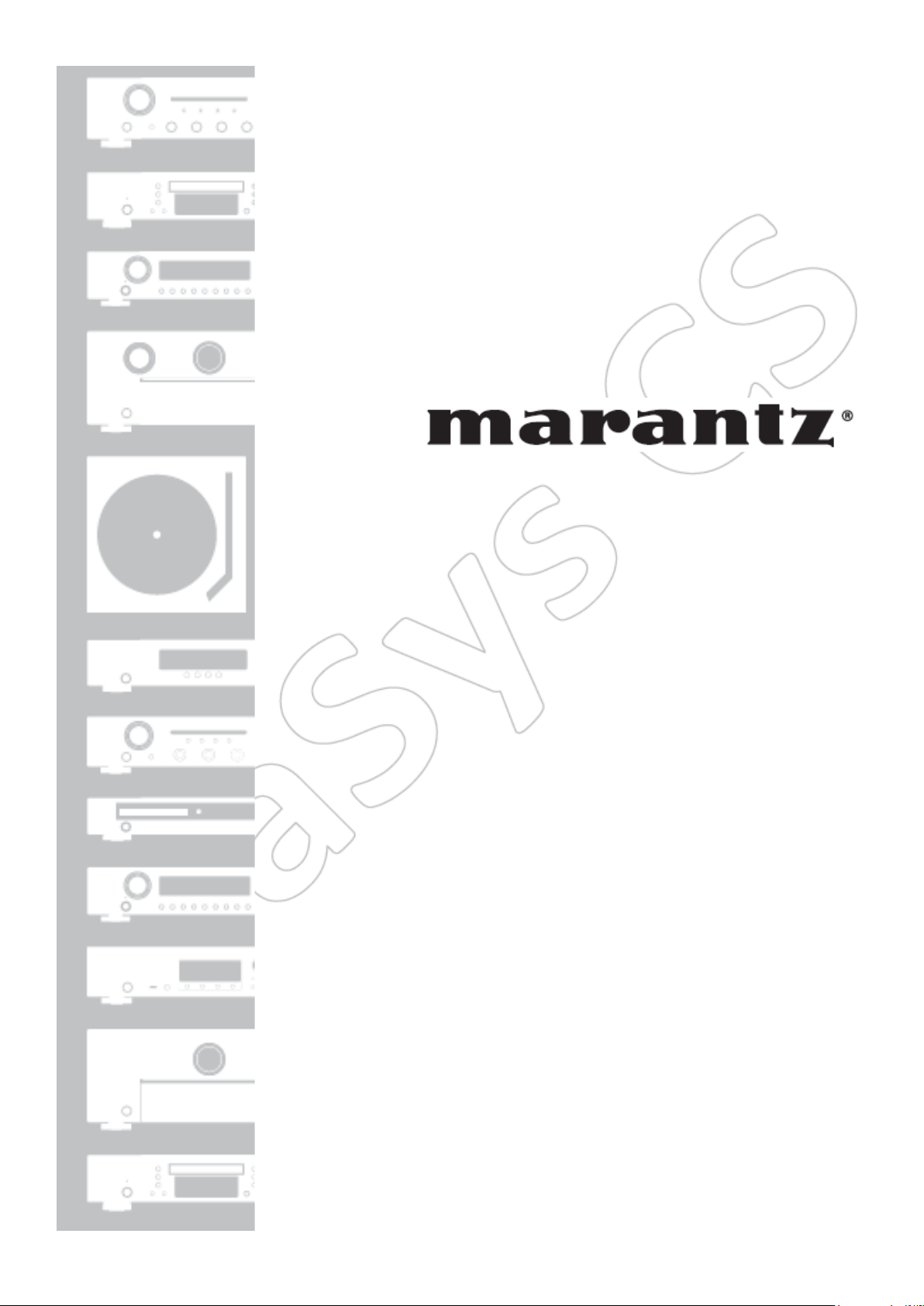
Síťový CD receiver
M-CR612
Stručný návod
pro uživatele
Page 2
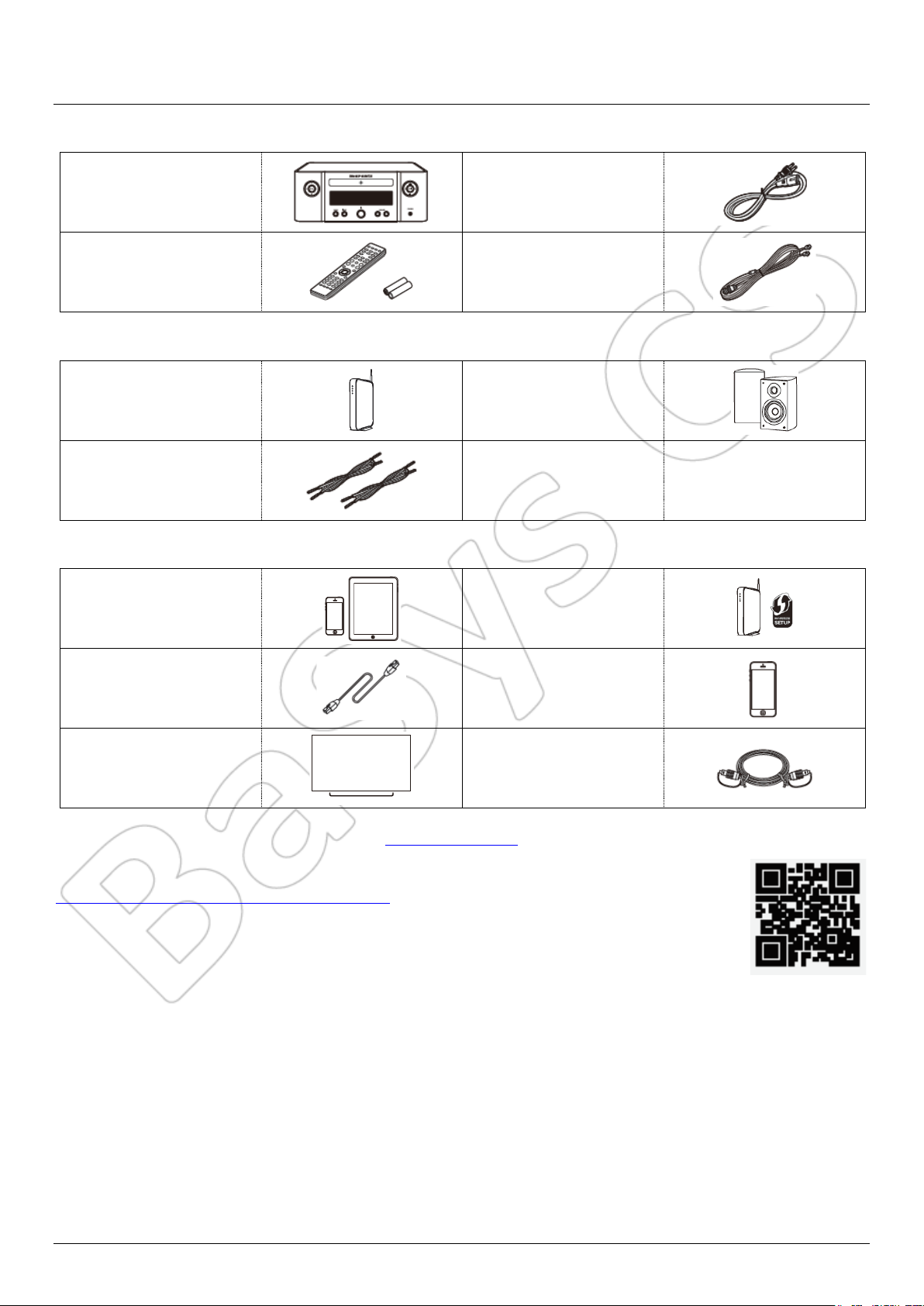
2
Dříve než začnete...
Obsah balení
M-CR612
Síťová šňůra
Dálkový ovladač a baterie
DAB/FM interiérové anténa
Požadováno pro nastavení
Síťový router
Reproduktory
Reproduktorové kabely
Volitelně
iOS zařízení a USB kabel
Router s WPS
Síťový kabel
Mobilní telefon s Blueto-
oth
TV s optickým výstupem
Optický kabel
Pro více informací navštivte webovou stránku www.marantz.com
Další informace o funkcích a podrobnosti o provozních postupech najdete v online manuálu.
www.manuals.marantz.com/MCR612/EU/EN/
Page 3
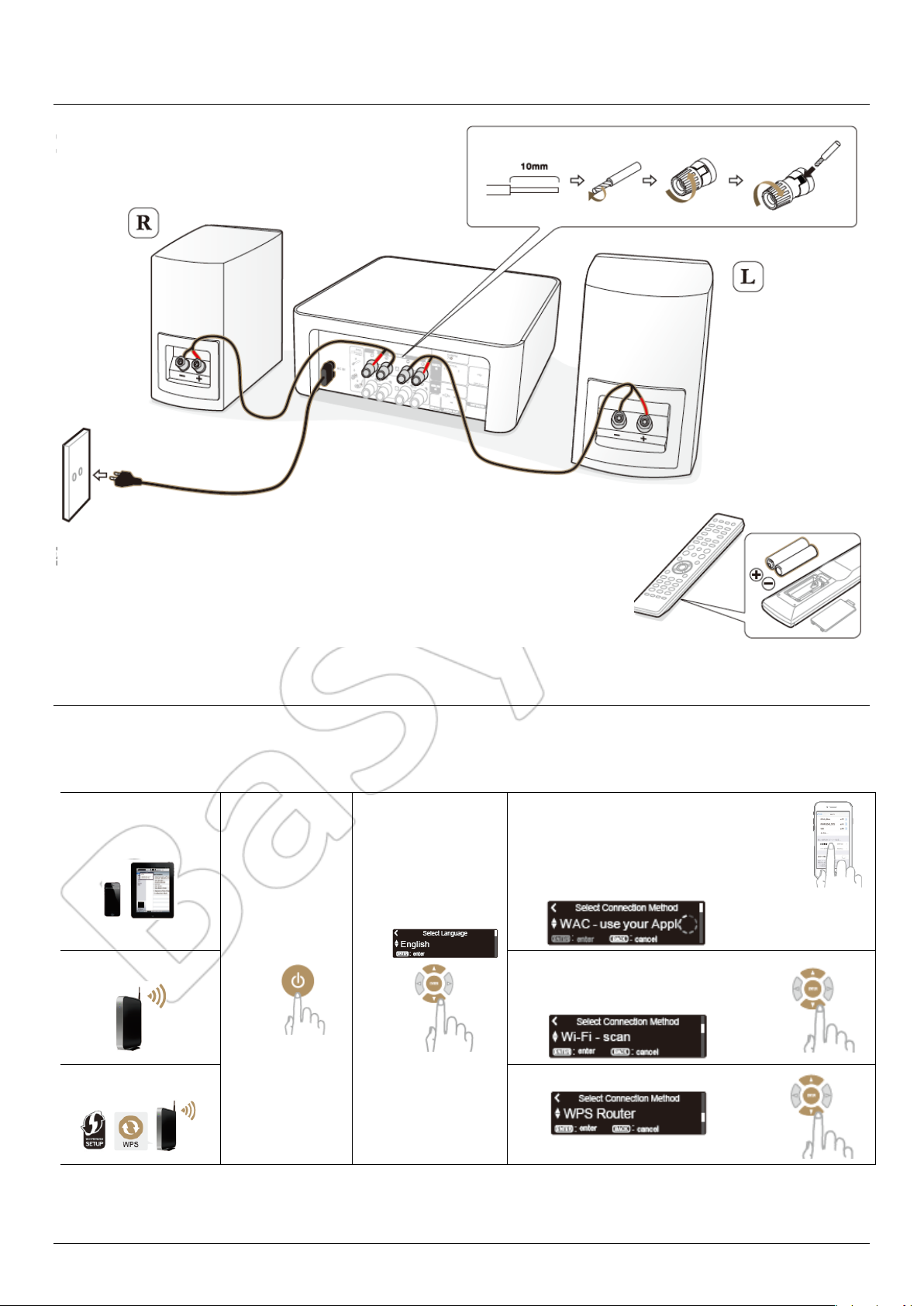
3
1. Připojení
2. Připojení k Vaší domácí síti
Zvolte jednu z následujících možností
Bezdrátová (WLAN)
iOS zařízení
iOS verze 7 nebo novější
1
Zapněte napájení.
2
Zvolte jazyk
3
Ujistěte se, že je k Vaší síti Wi-Fi připojeno Vaše iOS zařízení. Na obrazovce Settings/Wi-Fi Vašeho zařízení
zvolte síť pojmenovanou "Marantz M-
CR612".
Bez WPS routeru
3
Zvolte "Wi-Fi - scan" a počkejte -
Váš M-CR612 vyhledává dostupné
sítě.
WPS router
3
Zvolte "WPS Router".
1. Připojte levý a pravý reproduktor k M-CR612
2. Zapojte síťovou šňůru M-CR612 do zásuvky.
POZNÁMKA: Informace o možnostech připojení
reproduktorů A/B a Bi-amp najdete na CD nebo
v online manuálu.
3. Vložte baterie do
dálkového ovladače.
Page 4

4
Kabelová (LAN)
1
Propojte Váš M-CR612 s routerem pomocí síťového kabelu (kabel není součástí dodávky).
2
Zapněte napájení.
3
Počkejte, než se M-CR612 připojí k síti.
4
iOS zařízení (iOS verze 7 nebo novější)
Postupujte podle instrukcí a klepněte na "Next".
Bez WPS routeru
Zvolte název Vaší sítě. Pokud název Vaší sítě není v seznamu,
zvolte "Rescan".
WPS router
Během 2 minut znovu stiskněte tlačítko WPS na zadní části Vašeho M-CR612.
5
iOS zařízení (iOS verze 7 nebo novější)
Počkejte prosím - dokončení připojení může trvat několik minut. Přední panel M-CR612 zobrazí stav připojení.
Bez WPS routeru
Pomocí číselných tlačítek na dálkovém ovladači zadejte heslo k
síti.
WPS router
Počkejte prosím - dokončení připojení může trvat několik minut. (Přední panel M-CR612 zobrazí stav připojení.)
Připojeno!
Stiskněte tlačítko ENTER.
Pokud je síla signálu Vaší bezdrátové sítě slabá, za účelem zlepšení příjmu přesuňte router k M-CR612.
Nastavení Network Control
Pro ovládání M-CR612 z Vašeho smartphone zvolte Network Control ON, použijte
Bluetooth/Apple AirPlay®/HEOS App a zajistěte stálý přístup k síti. Spotřeba energie v pohotovostním režimu bude o něco vyšší.
Pro snížení spotřeby energie v pohotovostním režimu zvolte Network Control OFF.
Není možné zapnout M-CR612 z Vašeho smartphone ani použít Bluetooth/Apple
AirPlay/HEOS App, dokud není M-CR612 zapnut manuálně a dokud se nepřipojí k
Vaší síti.
Page 5

5
Nastavení Auto-Update
1. Zapnutí automatických aktualizací, takže budoucí aktualizace budou staženy automaticky a nainstalovány,
když je M-CR612 v pohotovostním (standby) režimu.
Pro zapnutí Auto-Update zvolte "On".
Pro vypnutí Auto-Update zvolte "Off".
2. Nastavení časového pásma odpovídajícího Vaší lokalitě.
Nastavení Usage Data
Abychom mohli vylepšit naše produkty a služby zákazníkům, shromažďuje Marantz anonymní informace o tom, jak
používáte svůj M-CR612. Společnost Marantz nikdy neposkytne jakékoliv takto shromážděné informace třetím
osobám.
Pokud zvolíte "Yes", informace o provozním stavu této jednotky budou poskytovány.
Pokud zvolíte "No", informace o provozním stavu této jednotky nebudou poskytovány.
Nastavení je kompletní!
3. Užijte si hudbu
Internetové rádio
1. Na dálkovém ovladači stiskněte tlačítko "INTERNET RADIO".
2. Zvolte stanici.
3. Zvolte "Play Now" a pak stiskněte tlačítko ENTER.
Page 6

6
Hudba prostřednictvím Apple AirPlay
1. Otevřete Control Center (iOS 7 a novější) přetáhnutím zespoda Vaší obrazovky a poté klepněte na AirPlay.
2. Ze seznamu AirPlay Device zvolte "Marantz M-CR612".
POZNÁMKA!
Ujistěte se, že je Vaše iOS zařízení připojeno ke stejné síti jako M-CR612. Zobrazení se může lišit v závislosti na
OS a verzi software.
Hudba prostřednictvím Bluetooth
1. Zvolte vstup Bluetooth pomocí dálkového ovladače nebo tlačítka INPUT.
2. Aktivujte Bluetooth na Vašem mobilním zařízení
3. Zvolte "Marantz M-CR612" ze seznamu zařízení Bluetooth zobrazených na displeji Vašeho mobilního zaří-
zení.
Některá zařízení mohou vyžadovat ověření číselného kódu a stisknutí ENTER na M-CR612.
Page 7

7
4. Přehrávejte hudbu pomocí jakékoliv aplikace uložené ve Vašem zařízení
POZNÁMKA!
Pro opakované připojení již spárovaného zařízení Bluetooth začněte krokem 2.
Pro spárování s dalšími zařízeními Bluetooth stiskněte a přidržte tlačítko "Bluetooth" na dálkovém ovladači, dokud
se na M-CR612 nezobrazí "Bluetooth Pairing Mode".
Zvuk prostřednictvím TV
1. Připojte optický kabel z Vašeho TV ke konektoru "OPTICAL IN 1" na M-CR612.
2. Zapněte TV.
M-CR612 se automaticky zapne a přepne vstup na "Optical In 1".
POZNÁMKA!
Pro deaktivaci automatického přehrávání (Auto-Play) přejděte do Setup a pro "Auto-Play" nastavte "Off".
Stáhněte si aplikaci HEOS App
Aplikace HEOS App Vám umožní ovládat Váš M-CR612 kdekoliv ve Vašem domově. Použijte HEOS k prozkoumání, procházení a přehrávání hudby z mnoha online streamovacích služeb nebo z Vaší vlastní hudební kni-
hovny.
Aplikace HEOS Vám umožňuje prozkoumat, procházet nebo přehrávat hudbu
z mnoha online streamovacích služeb nebo z Vaší vlastní hudební knihovny.
Základní vyhledání a odstranění závad
Žádný zvuk:
Zkontrolujte veškeré přípojky.
Ujistěte se, že holé konce reproduktorových kabelů jsou v kontaktu s kovovou částí svorek reproduktorů.
Zkontrolujte nastavení digitálního výstupu Vašeho TV.
Na vstup OPTICAL IN M-CR612 mohou být přivedeny pouze digitální audio signály 2-ch Linear PCM.
Page 8

8
www.marantz.com
Nejbližšího autorizovaného prodejce najdete na naší webové stránce
is registered trademark.
Copyright © 2019 D&M Holdings Inc.
All rights reserved.
Copyright © 2019 for Czech Translation
BaSys CZ, s.r.o.
Sodomkova 1478/8 | 102 00 Praha 10 | www.basys.cz
All rights reserved.
